UNIX常用命令
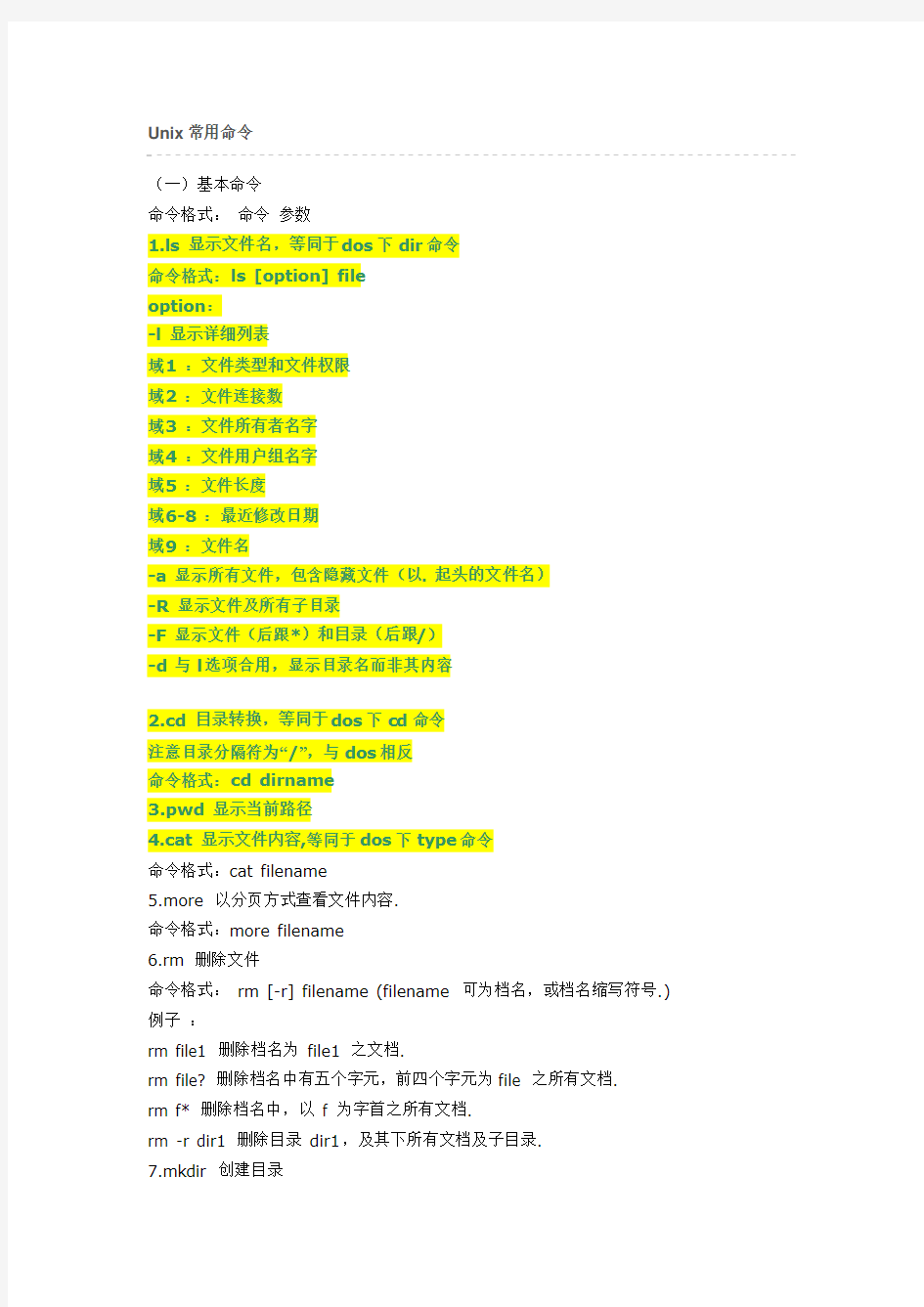
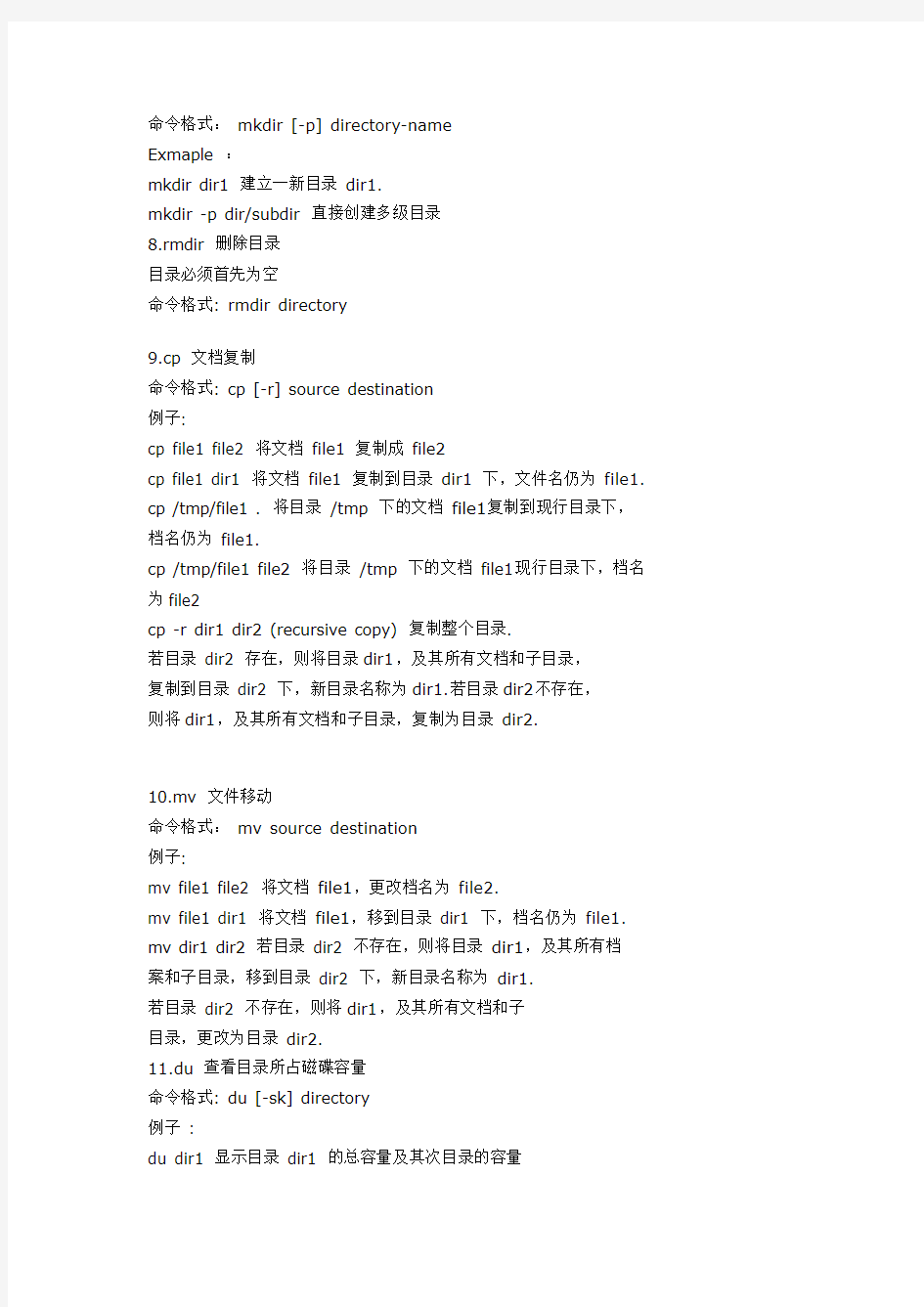
Unix常用命令
(一)基本命令
命令格式:命令参数
1.ls 显示文件名,等同于dos下dir命令
命令格式:ls [option] file
option:
-l 显示详细列表
域1 :文件类型和文件权限
域2 :文件连接数
域3 :文件所有者名字
域4 :文件用户组名字
域5 :文件长度
域6-8 :最近修改日期
域9 :文件名
-a 显示所有文件,包含隐藏文件(以. 起头的文件名)
-R 显示文件及所有子目录
-F 显示文件(后跟*)和目录(后跟/)
-d 与l选项合用,显示目录名而非其内容
2.cd 目录转换,等同于dos下cd命令
注意目录分隔符为“/”,与dos相反
命令格式:cd dirname
3.pwd 显示当前路径
4.cat 显示文件内容,等同于dos下type命令
命令格式:cat filename
5.more 以分页方式查看文件内容.
命令格式:more filename
6.rm 删除文件
命令格式:rm [-r] filename (filename 可为档名,或档名缩写符号.) 例子:
rm file1 删除档名为file1 之文档.
rm file? 删除档名中有五个字元,前四个字元为file 之所有文档.
rm f* 删除档名中,以f 为字首之所有文档.
rm -r dir1 删除目录dir1,及其下所有文档及子目录.
7.mkdir 创建目录
命令格式:mkdir [-p] directory-name
Exmaple :
mkdir dir1 建立一新目录dir1.
mkdir -p dir/subdir 直接创建多级目录
8.rmdir 删除目录
目录必须首先为空
命令格式: rmdir directory
9.cp 文档复制
命令格式: cp [-r] source destination
例子:
cp file1 file2 将文档file1 复制成file2
cp file1 dir1 将文档file1 复制到目录dir1 下,文件名仍为file1. cp /tmp/file1 . 将目录/tmp 下的文档file1复制到现行目录下,档名仍为file1.
cp /tmp/file1 file2 将目录/tmp 下的文档file1现行目录下,档名为file2
cp -r dir1 dir2 (recursive copy) 复制整个目录.
若目录dir2 存在,则将目录dir1,及其所有文档和子目录,
复制到目录dir2 下,新目录名称为dir1.若目录dir2不存在,
则将dir1,及其所有文档和子目录,复制为目录dir2.
10.mv 文件移动
命令格式:mv source destination
例子:
mv file1 file2 将文档file1,更改档名为file2.
mv file1 dir1 将文档file1,移到目录dir1 下,档名仍为file1. mv dir1 dir2 若目录dir2 不存在,则将目录dir1,及其所有档
案和子目录,移到目录dir2 下,新目录名称为dir1.
若目录dir2 不存在,则将dir1,及其所有文档和子
目录,更改为目录dir2.
11.du 查看目录所占磁碟容量
命令格式: du [-sk] directory
例子:
du dir1 显示目录dir1 的总容量及其次目录的容量
du -sk dir1 显示目录dir1 的总容量,以k bytes为计量
12.find 文件查找
命令格式: find dir -name filename command
例子:
find . -name hello -print 寻找目前目录及所有的子目录内叫
hello的文档.
find . -ctime +7 -print 找出七天内未被更动的文档
find . -size +2000m -print 找出大小超过2000 bytes的文档
find /tmp -user b1234567 -print 在/tmp下属於b1234567的文档find . -name '*.c' -exec rm {} 删除所有的.c档
find . -name test\* -print 显示当前目录及其子目录文件名前4
位为test的文件名
13.vi 编辑器
命令状态:
j,k,h,l:上下左右
0:行首
$: 行尾
i,I :插入命令,i 在当前光标处插入I 行首插入
a,A:追加命令,a 在当前光标后追加,A 在行末追加
o,O:打开命令,o 在当前行下打开一行,O在当前行上插入一行
r,R :替换命令,r 替换当前光标处字符,R从光标处开始替换
数字s: 替换指定数量字符
x: 删除光标处字符
dd: 删除当前行
d0: 删除光标前半行
d$: 删除光标后半行
ctrl+f :后翻页
ctrl+b:前翻页
G : 文件尾
数字G: 数字所指定行
/string 查找字符串
n 继续查找
N 反向继续查找
% 查找对应括号
u 取消上次操作
ex命令状态
:set number 显示行号
:set smd 显示显示状态
:0 文件首
:1,5 copy 7 块拷贝
:1,5 del 块删除
:1,5 move 7 块移动
:1,$s/string1/string2/g 全文件查找string1并替换为string2
:wq! 存盘退出
(二)增强命令
1. ln 文档连结
命令格式:ln -s oldname newname ( Hard link )
同一文档,可拥有一个以上之名称,可将文档做数个连结.
例子:
ln -s file1 file2 将名称file2,连结至文档file1.
2.grep 搜索字符串
命令格式:
grep string filename
寻找字串的方法很多,比如说我想找所有以M开头的行.此时必须引进pattern的观念.以下是一些简单的□例,以及说明:
^M 以M开头的行,^表示开始的意思
M$ 以M结尾的行,$表示结束的意思
^[0-9] 以数字开始的行,[]内可列举字母
^[124ab] 以1,2,4,a,或b开头的行
^b.503 句点表示任一字母
* 星号表示0个以上的字母(可以没有)
+ 加号表示1个以上的字母
\. 斜线可以去掉特殊意义
cat passwd | grep ^s 列出交换学生申请帐号者名单
cat passwd | grep '^b.503' 列出电机系各年级...
grep '^\.' myfile.txt 列出所有以句点开头的行
3.fgrep 搜索字符串
命令格式:fgrep string file
4.file 显示文件类型
命令格式:file fileall
文件类型为shell script,ELF 32bit,ASCII text,data or tar file
5.diff 比较文档或目录之不同内容
命令格式:diff [-r] name1 name2 ( name1 name2 可同时为档名,或目录名称.) 例子:
%diff file1 file2
比较文档file1 与file2 内,各行之不同处.
%diff -r dir1 dir2
比较目录dir1 与dir2 内,各文档之不同处.
6.cmp 比较文档相同部分
命令格式:cmp file1 file2
7.ftp 远程文件传输
命令格式:ftp [hostname|IP address]
在进入ftp 之後,如果与remote host 连接上了,它将会询问你username
与密码,如果输入对了就可以开始进行文档传输.
注意:如用户无密码,无法注册
(1) ftp 命令
ascii 将传输模式设为ascii 模式.通常用於传送文字档.
binary 将传输模式设为binary 模式,通常用於传送执行档,压缩档与影像
档等.
cd remote-directory 将远程主机上的工作目录改变.
lcd [ directory ] 更改本地主机的工作目录.
ls [ remote-directory ] [ local-file ] 列出远程主机上的文档.
get remote-file [ local-file ] 取得远方的文档.
mget remote-files 可使用通用字元一次取得多个文档.
put local-file [ remote-file] 将本地主机的文档送到远程主机.
mput local-files 可使用通用字元一次将多个文档放到远程主机上.
help [ command ] 线上辅助指令.
mkdir directory-name 在远程主机创建一个目录.
prompt 更改交谈模式,若为on 则在mput 与mget 时每作一个文档之传
输时均会询问.
quit/bye 离开ftp .
(2) 后台执行ftp
1.首先,将过程所用到的指令依顺序放入文档中,如下:
%cat ftp_command
!mkdir test
lcd test
cd test
prompt
binary
mget *.*
bye
2.其次,建一个.netrc档,属性为400,让ftp 自动到此读取Username
与Password,方可顺利login 到的主机,如下:
%cat .netrc
machine remote login anonymous password guest
3.最後再执行下面指令即可.
%nohup ftp remote < ftp_command > message &
8.telnet 远程终端访问
命令格式:
telnet [hostname|IP address]
9.IO 重新导向
UNIX所有的程式执行时,均需要资料的输入以及输出资料.一般而言,资料是
从键盘输入,并将资料输出到萤幕上,这就叫做标准输入及标准输出,而我们
可以更改标准出输出入.
A. 更改标准输入——在命令後方加"<
B. 更改标准输出——在命令後方加">
C. 更改标准输出——在命令後方加">>
D. 管道——在两个命令中间加上'|',即可将前方指令的输出当成後方指令
D. 管道——在两个命令中间加上'|',即可将前方指令的输出当成後方指令
的输入.
例:
cd /tmp
ls -l > /tmp/ls.out
cat /tmp/ls.out
more /tmp/ls.out
rm /tmp/ls.out
ls | more
ls | wc -l (word count, count line number,算出文档数目)
Aix系统培训
一、Aix简介
Aix是Unix操作系统的版本之一,主要应用在IBM RISC 6000系列小型机上。其他的Unix ,如SUN的Solaris ,HP Unix以及Linux等等。目前Aix系统的版本有Aix 4.x Aix5.x等。它们之间只是版本不同,但内核都是一样的,操作命令机本上也相同。版本高的会新增一些命令,都是向下兼容的。
二、Aix使用入门
对于大多数用户来说,对于Ai x的访问都是通过telnet的方法来登录到RS6000上,当然是以不同的身份了。把本地机器作为RS6000的一个终端,来完成对R S6000的操作。这实际上是Unix的一大特点,Unix本身就是设计成一个多任务、多用户的并发系统。
2.1登录(login)
2.1.1 RS6000的登录
许多用户可以同时使用Unix系统,为了让系统知道用户是谁以及可以使用什么资源,用户在使用之前必须向系统表明自己的身份。另外,U nix认为用户是通过终端或在PC上运行方针软件与其通讯。Unix系统和用户终端之间必须建立传输信息的连接。通常把建立通讯连接和表明用户身份的过程称为登录( login) .
2.1.1.1 RS6000的开机
直接按Power键。RS6000启动、自检。包括对硬件的自检,系统的初始化。
2.1.1.2登录
默认的情况下,系统会进入Xwindows环境下,也就是所谓的CDE环境(Common Desktop Environment)即公共桌面环境。这样Ai x启动后将直接显示CDE注册界面,输入用户名和口令后即进入CDE操作环境。通常在RISC6000端都是以r oot身份(管理员身份)登录的。
2.1.2客户端的登录
客户端主要是通过执行telnet命令,并且输入合法的用户名和密码,登录到服务器端。比如:在客户端执行telnet 192.168.0.161 (假设为RS6000的IP) ,会出现如下的登录提示:
AIX Version 4
(C) Copyrights by IBM and by others 1982, 1996.
login:
然后输入用户名,如:long ,回车后,会出现输入密码的提示:
long's Password:
2.1.3成功登录之后
成功登录之后,系统将显示一些消息,如上一次用户登录的时间、有关系统信息的消息(称为当日消息),以及一些通知用户是否有mail 的消息。其中,当热消息十分重要,它是系
统管理员与用户通讯的方法之一,比如系统管理员通过当日消息通知用户下一次系统关闭的时间。如图:
AIX Version 4
(C) Copyrights by IBM and by others 1982, 1996.
login: long
long's Password:
************************************************************** ********
*
* Welcome to AIX Version 4.3!
*
*
* Please see the README file in /usr/lpp/bos for information pertinent to
* this release of the AIX Operating System.
*
*
************************************************************** *******
Last unsuccessful login: Fri Dec 28 14:59:34 BEIST 2001 on /dev/pts/0 from 192.3
Last login: Sat Dec 29 10:13:50 BEIST 2001 on /dev/pts/6 from 192.168.0.133 [YOU HAVE NEW MAIL]
$
显示以上消息后,系统将显示一个命令提示符。这表明系统将等待用户的输入,非root用户登录后提示符一般为$ ,root用户登录后,提示符为# .出现不同命令提示符与shell有关,B shell和K shell的提示符使用$ ,Aix中为K shell .
2.1.4用户的权限
如果Unix系统只有用户自己使用的话,除了系统提供的系统管理员帐号以外,用户还要给自己建立一个帐号。因为使用系统管理员的帐号( root)要十分小心,该帐号具有特殊的权限。Unix有内嵌的安全机制,一般的用户没有权限创建新的帐户或进行其他系统管理的操作。roo t用户使用系统管理员帐号,又称为超级用户,具有系统管理员的权限。但root 拥护不小心的错误可能会导致系统故障。因此用户在作一般的工作时,应进入自己的帐号,由于没有权限,故不会给系统带来故障。在多用户环境中,超级用户的工作应更加小心。因为他的错误不但会影响他本人,还会影响他人以及整个系统。
Unix还保证在多用户环境中,不同用户之间不相互干扰,每个用户有自己的工作权限,并且可以选择组内或其他用户对自己工作的访问权限。如果把访问权限制为o wner ,那么自己的数据别人是无法访问的。如果用户参加一个组,共同进行一项任务,那么该用户可以把访问权限定为owner和组内的其他成员。如果用户的数据允许其他任何用户看的话,可以把权限定义为任何人。有关定义权限的部分,我们将在介绍c homd命令时讨论。
2.2 logout
工作结束后,用户需要退出系统,这就防止别人有意无意的通过该用户的帐号访问他的文件或者使用系统。不论在什么shell中,退出系统的方法是使用e xit命令,该命令使shell 退出。当用户从login的shell退出时,就会自动退出系统。也可敲入logout命令。$logout ,或按ctrl + d .如果是图形界面的话,退出系统方法请参见在线帮助。
2.3使用基本命令
telnet命令
telnet命令用于使客户端登录到RS6000上的Aix 系统。语法为:
telnet + ip (服务器的ip地址)。例如:登录到ip 地址为192.168.0.161的服务器,在Windows 的命令提示符下敲入telnet 192.168.0.161 ,当然,如果使用其它的telnet 软件,只需设好ip ,然后执行登录就可以了。
ls命令
ls命令用于显示指定路径下的文件。具体格式为:
ls + 路径。比如,要显示/home下的文件,用$ls /home .这种方式只显示文件名,而不包含其他的信息。
$ls –l + 路径,除了显示文件名之外,还显示文件的属性、创建时间,以及所属的组。$ls –a +路径,显示隐含文件。
man命令
是Aix的帮助命令,可以显示某个命令的详细使用说明。这个命令比较有用处,具体语法为:$man + 命令,比如,要查看tar命令的使用方法,可用:
$man tar
cd命令
改变当前的工作目录,类似于Dos方式下的cd命令。具体语法为:
$cd +路径比如,进入/home/user目录中,用$cd /home/user命令。
cd..是退回到上一级目录。cd是回到上一步所在的目录。
who命令
who命令用于显示当前在线的用户,使用非常简单,直接在shell提示符下输入who就可以了。$who
cp命令
用于拷贝文件,类似于Dos下的copy命令。具体语法为:
cp + 文件名+ 路径如果要复制目录,需要加参数-r或-R
例如:$cp /home/a.tar /home/demo
$cp –r /home/aaa /home/bbb 其中aaa 、bbb均为目录。
mv命令
用于移动文件或文件夹。具体语法为:
mv + 文件名+ 路径
例如,将/home/long/a移动到/home/long/b目录中,用下面命令:
$mv /home/long/a /home/long/b
rm命令
用于删除文件或文件夹。具体语法为:rm + 路径+文件名。例如,要删除/home/long/manual.tar文件,用下面命令:$rm /home/long/manual.tar
如果要删除目录,用rm –r +路径+目录名。例如:要删除/home/manual目录,用$rm –r /home/manual
注意:要删除一个文件或文件夹,首先要具有对这个文件夹的写权限。
mkdir命令
用于建目录具体语法为mkdir + 目录名。例如,要在/home/long目录下建立一个名为test的目录,用下面的命令:
$mkdir /home/long/test
rmdir命令
与mkdir的用途相反,用于删除一个目录。(注意,这里指的是空目录,里面没有文件)具体语法为:rmdir + 目录名例如,将刚才建的目录删掉,就可以用下面的命令:$rmdir /home/long/test
vi命令
vi命令是unix下常用而重要命令,可在全屏幕方式下编辑一个或多个文件。若在vi执行时没有指定一个文件,那么vi命令会自动产生一个无名的空的工作文件。若指定的文件不存在,那么就按指定的文件名创建一个新的文件。若对文件的修改不保存的话,v i命令并不改变原来文件的内容。
注意:vi命令并不锁住所编辑的文件,因此多个用户可能在同时编辑一个文件,那么最后保存的文件版本将被保留。
下面是vi命令使用的一些选项及含义:
-c sub-command 在对指定的文件编辑前,先执行指定的命令sub-command .
-r filename 恢复指定的文件filename .
-R 将指定的文件以只读的方式放入编辑器中,这样不会保存对文件的任何修改。
-y number 将编辑窗口的大小设为number行。
下面是vi编辑所处的三种模式:
.命令模式进入vi时所处的模式。在此模式下用户可输入各种子命令对进行操作,如删除行、粘贴行、移向下一个字、移向不同行等。
.文本输入模式在此模式下可以修改一行的内容并增添新行。在命令模式下键入a 、i 或c 键可进入文本输入模式,按Escape键可返回命令模式。
.命令项模式在此模式下,可以通过子命令输入更多的参数。如:w子命令要求输入一文件名,―/‖子命令要求输入一个查找项。用户使用Escape键返回命令模式。
下面是自命令模式下执行的,在同一行上移动的自命令:
h 将光标左移一格。
l 将光标右移一格。
j 将光标下移一格。
k 将光标上移一格。
w 将光标移到下一个小字的前面。
W 将光标移到下一个大字的前面。
b 将光标移到前一个小字的前面。
B 将光标移到前一个大字的前面。
e 将光标移到下一个小字的后面。
E 将光标移到前一个大字的后面。
fc 把光标移到同一行的下一个c字符处。
Fc 把光标移到同一行的前一个c字符处。
tc 把光标移到同一行的下一个字符c的前一格。
Tc 把光标移到同一行的前一个字符c的后一格。
number| 把光标移到递number列上。
下面是命令模式下在行间移动的子命令:
+或Enter 把光标移至下一行第一个非空白字符。
- 把光标移至上一行第一个非空白字符。
0 把光标移到当前行的第一个字符处。
$ 把光标移到当前行的最后一个字符处。
H 把光标移到屏幕最顶端一行。
L 把光标移到屏幕最底端一行。
M 把光标移到屏幕中间。
下面是命令模式下改变屏幕显示的子命令:
z- 把当前行作为屏幕的最后一行,并重新显示屏幕。
z. 把当前行作为屏幕的中间一行,并重新显示屏幕。
Ctrl+l 重新显示屏幕当前内容。
/pattern/z- 寻找pattern的下一个位置,并把所在行设为屏幕的最后一行。
下面是在命令模式下用来显示页面的子命令:
Ctrl + f向后滚一页。
Ctrl + d向后滚半页。
Ctrl + b向前滚一页。
Ctrl + u向前滚半页。
Ctrl + e屏幕向下滚一行。
Ctrl + y屏幕项上滚一行。
下面是在命令模式下用来查找字符串所使用的子命令:
/pattern 向后寻找指定的pattern ,若遇到文件尾,则从头再开始。
?pattern 向前寻找指定的pattern ,若遇到文件头,则从尾再开始。
n 在上次指定的方向上,再次执行上次定义的查找。
N 在上次指定的方向的相反方向上,再次执行上次定义的查找。
/pattern/+number 将光标停在包含pattern的行后面第number行上。
/pattern/-number 将光标停在包含pattern的行前面第number行上。
% 移到匹配的―()‖或―{}‖上。
下面是在文本输入模式下用来输入文本的子命令(用户可在任何时候按Escape返回到命令模式):
a 在光标之后开始输入文本。
A在行尾开始输入文本。
i在光标之前开始输入文本。
I在行首第一个非空白字符前输入文本。
o在光标所在行后插入一空行。
O在光标所在行前插入一空行。
下面是在命令模式下改变文本所使用的子命令(用户可在任何的时候按Escape键返回到命令模式):
cc或S 修改一整行。
C 改变一行光标位置以后的部分。
cw 改变光标所在单词。
dd删除当前行。
D 删除光标所在行光标后面的内容。
dw删除光标所在的单词。
J 把下一行内容加到本行行尾。
rc把光符所在字符替换成c .
R 覆盖本行内容。
u恢复上一次的修改。
x删除光标所在的字符。
~ 改变光标所在出字符的大小写。
. 重复上一个操作。
<<把当前行移到左边。
>>把当前行移到右边。
下面是用于文件中拷贝文本的字命令:
p 将缓冲区内容取到光标所在行的下面一行。
P 将缓冲区内容取到光标所在行的上面一行。
―bd 将文本删除至有名缓冲区b .
―bp 张贴有名缓冲区b中内容。
yy把当前行放入缓冲区。
Y 把当前行放入缓冲区。
Yw把光标所在的单词放入缓冲区。
下面是用于保存文件的子命令:
:w 回写修改后的文件。
:w filename 当filename不存在时,把修改后的文件存为文件filename ,当文件filename存在时,报错。
!w filename 如果文件filename存在时,把修改后的文件保存为文件filename .
下面列出了在vi编辑的多个文件之间切换所用的子命令:
:n开始编辑vi激活的文件列表中的下一个文件。
:n filenames 指定将被编辑的新的文件列表。
下面列出了用于在当前文件和另外一个文件间切换的子命令:
:e filename 使用filename激活vi (在vi中装入另一个文件filename)。
e!重新装入当前文件,若当前文件有改动,则丢弃以前的改动。
:e+filename 使用filename激活vi ,并从文件尾部开始编辑。
:e+number filename 使用filename激活vi ,并在第number行开始编辑。
:e# 开始编辑另外一个文件。
下面是在本文件中加入其他文件代码所使用的子命令:
:r filename读取filename文件,并将其内容加到当前文件后。
:r ! command执行command文件,并将其输出加到当前文件后。
下面是vi中其他的子命令:
ctrl+g 取得正在编辑文件的有关信息。
:sh启动sh ,从sh中返回可用exit或ctrl+d .
:! Command 执行命令command .
!!重新执行上次的:! Command子命令。
:q退出vi ,若用户对编辑的文件有所修改,系统不会让用户使用q命令退出。
:q!退出vi而不管是否对文件有改动。
ZZ或:wq 保存对文件的修改并退出vi .
用户可在一个特殊的文件.exrc中定义特殊的vi命令。在vi中使用这些命令时,必须在该命令前加上一个冒号( :) 。
cat命令
用于在标准输出上显示文件的内容,但不会更新文件。具体语法是:cat +文件名。例如,显示/home/long/example.txt文件的内容,可以用下面的命令:
$cat /home/long/example.txt
more命令
功能是在终端屏幕按屏显示文本文件。具体语法为:more + 文件名。例如:要分屏显示文件/example.C ,可以用下面命令:$more /example.C
shutdown命令
shutdown命令中断操作系统,只有具有root权限的用户才能执行这个命令。在默认的情况下,执行shutdown命令时会收到一个消息,直到收到完整的s hutdown信息时,系统才会完成shutdown操作。当shutdown时间不断接近的时候,在用户端上会受到警告信息,在指定时间到达时,(默认为6 0秒)系统结束所有进程,unmount掉所有文件系统。具体的用法是:
#shutdown 关闭系统
#shutdown –Fr 快速关闭系统并且重新启动
#shutdown –F 快速关闭系统
talk命令
talk命令用于与其他终端用户交谈,具体语法如下:
$talk username1@rs6k其中user是你想要谈话对象的帐户名称。同时,在对方终端上也要运行$talk username2@rs6k (其中rs6k是服务器的名称)
wall命令
用于向网络中的所有用户发送广播。具体语法为:wall + 内容
如,下面命令:$wall good morning !
在所有的终端上就会显示good morning !
date命令
用于显示或改变时间。如果改变时间,必须以root身份登录。例如,要显示时间可输入:$date
要改变时间输入:#date 021******* 改变时间为1992年2月17日14:25
clear命令
消除终端屏幕。具体的语法非常简单,只要执行$clear 就可以了。
whereis命令
用于确定文件的位置。具体的用法:whereis +文件名。例如,定文件example.txt的位置,用下面的命令:$whereis example.txt
tar命令
tar是uni x中的一个常用的命令,也是一个很重要的命令。tar命令将磁盘上的文件拷贝到档案媒体上(比如:软盘到硬盘,也可以是硬盘到软盘),或把档案媒体上记录的数据恢复成磁盘上的文件。遇到错误时,t ar命令不提供任何恢复操作。
tar的命令格式:
#tar -cvf (或xvf)+文件名+设备
c->是本地到其他设备
x->是其他设备到本地
r->是追加(比如拷了一个t.txt ,还要再拷一个r.txt
其中tar一个文件(或文件夹)用cvf参数;
将tar好的文件解开,用xvf参数。
例如:
将/home/test中的文件tar到/anw中,并tar成exe.tar用下面的命令:
#tar -cvf /anw/exe.tar /home/test
将tar好的文件解开,用下面的命令:
#tar -xvf /anw/exe.tar 会将exe.tar解到压缩时指定的路径下。
tar命令生成文件的扩展名可以任意起,比如:test文件的生成文件可以是test.a 、test.b 、test.tar都行。
compress命令和uncompress 命令
这两个命令用于完成压缩和解压缩。比如,运行$compress test.tar ,是把test.tar文件压缩成test.tar.Z文件。解压缩时用uncompress命令:$uncompress test.tar.Z
注意,如果压缩时输入的是绝对路径,解压缩时就自动解到相应的路径下。
查看磁盘空间命令df
df命令显示系统总共的磁盘空间和可用的磁盘空间。同时还会显示指定设备的文件系统参数、文件系统存在的路径,以及文件系统mount到哪个目录中。具体语法如下:$ df 显示的单位是512k ,$df –k命令显示的磁盘空间的单位是1024k ,也就是1 M .如下所示:$ df
Filesystem 512-blocks Free %Used Iused %Iused Mounted on
/dev/hd4 327680 239248 27% 2616 4% /
/dev/hd2 11730944 5539296 53% 84989 6% /usr
/dev/hd9var 327680 301088 9% 709 2% /var
/dev/hd3 327680 316448 4% 68 1% /tmp
/dev/hd1 10092544 1426480 86% 9128 1% /home
$ df -k
Filesystem 1024-blocks Free %Used Iused %Iused Mounted on
/dev/hd4 163840 119624 27% 2616 4% /
/dev/hd2 5865472 2769648 53% 84989 6% /usr
/dev/hd9var 163840 150544 9% 709 2% /var
/dev/hd3 163840 158224 4% 68 1% /tmp
/dev/hd1 5046272 713236 86% 9128 1% /home
finger命令
用于显示当前登录用户信息。这个命令与f命令的功能相同。具体语法如下:
$finger 或$f
last命令
last命令用于显示前面登录的信息。例如,last会显示出最近一段时间内所有用户的登录信息。包括登录时间和进程。如果指定显示某一用户的登录信息,可以用l ast +用户帐号。比如:$last user 就是显示user的登录信息。
ifconfig命令
用于配置或显示TCP/IP网络接口的参数。可以用下面命令来查看IP地址:
$ifconfig –a 显示RS6000上的IP地址。
ping命令
用来测试网络的物理连接。用户发一个ICMP(Internet Control Message Protocal)来从主机或网关获得一个ICMP回应。如测试与IP地址为192.168.0.161的主机的物理连接,可以用下面的命令:
$ ping 192.168.0.161
PING 192.168.0.161: (192.168.0.161): 56 data bytes
64 bytes from 192.168.0.161: icmp_seq=0 ttl=255 time=0 ms
64 bytes from 192.168.0.161: icmp_seq=1 ttl=255 time=0 ms
64 bytes from 192.168.0.161: icmp_seq=2 ttl=255 time=0 ms
64 bytes from 192.168.0.161: icmp_seq=3 ttl=255 time=0 ms
64 bytes from 192.168.0.161: icmp_seq=4 ttl=255 time=0 ms
64 bytes from 192.168.0.161: icmp_seq=5 ttl=255 time=0 ms
64 bytes from 192.168.0.161: icmp_seq=6 ttl=255 time=0 ms
----192.168.0.161 PING Statistics----
8 packets transmitted, 8 packets received, 0% packet loss
round-trip min/avg/max = 0/0/0 ms
这种情况说明收到了从192.168.0.161发回的相应,证明与主机的物理连接正常。
若出现下面的情况,说明没有与192.168.0.161连接。
$ ping 192.168.0.161
PING 192.168.0.161: (192.168.0.161): 56 data bytes
----123.123.1.1 PING Statistics----
53 packets transmitted, 0 packets received, 100% packet loss
su命令
用来改变用户的ID ,连同会话。例如,当前用户为user1 ,在执行$su – user2后,用户ID就变为了user2 ,并且可以以user2 身份来完成操作。在建立用户的时候,可以选择是否允许其他的用户su你的用户。
ps命令
用于显示当前正在运行的进程状态。使用不同的选项,用户可以查询所有正在运行的进程或是具有该用户ID的所有进程。通过ps命令,用户可以了解正在后台运行的进程或是具有该用户I D的所有进程。通过ps命令,用户可以了解正在后台运行的进程和正在运行的批处理进程。当不带参数时,只显示由当前终端创建的正在执行的进程。$ ps –A列出系统中正在运行的进程的详细信息。$ps a列出与终端有关的所有进程。
echo命令
用于将字符串标准输出。比如,输出Hello ,可以用$echo Hello
在变量赋值语句中,如U=Hello ,要输出Hello,用$echo $U,注意前面要加一个$符号,表示输出变量U 所对应的值。
env命令
env命令可用来显示当前的环境或设置一个或多个环境变量。还可以运行指定的命令。而环境的变化只在命令运行期间有效。如$env ,可以查看当前设定的环境变量。如:
$ env
_=/usr/bin/env
LANG=en_US
LOGIN=long
NLSPATH=/usr/lib/nls/msg/%L/%N:/usr/lib/nls/msg/%L/%N.cat IMQCONFIGCL=/etc/IMNSearch/dbcshelp
PATH=/usr/bin:/etc:/usr/sbin:/usr/ucb:/home/long/bin:/usr/bin/X11:/sbin:. LC__FASTMSG=true
CGI_DIRECTORY=/var/docsearch/cgi-bin
IMQCONFIGSRV=/etc/IMNSearch
LOGNAME=long
MAIL=/usr/spool/mail/long
LOCPATH=/usr/lib/nls/loc
USER=long
DOCUMENT_SERVER_MACHINE_NAME=localhost
AUTHSTATE=compat
SHELL=/usr/bin/ksh
ODMDIR=/etc/objrepos
U=rs6k
DOCUMENT_SERVER_PORT=49213
HOME=/home/long
TERM=vt100
MAILMSG=[YOU HAVE NEW MAIL]
PWD=/home/long
DOCUMENT_DIRECTORY=/usr/docsearch/html
TZ=BEIST-8BEIDT
A__z=! LOGNAME
passwd命令
用户登录时,系统要求用户输入用户名和口令。尽管用户可以不设口令,但大多数用户都在登录时使用口令。如果用户要修改口令,可以使用p asswd命令。执行passwd命令时,系统首先要求用户输入当前的口令,然后再连续输入两次新口令。当两次输入新口令一致时,新口令才有效。例如:改变l ong的password ,用下面命令:
$ passwd long
Changing password for "long"
long's Old password:
long's New password:
Enter the new password again:
$
chmod命令
为了增强目录或文件的安全性,或将目录和文件放给他人访问,用户常常要修改目录或文件的权限。Unix中,权限使用8进制数字(0到7)来指定文件或目录的权限。对目录或文件的使用对象有三种:
所有者:创建文件的用户
组成员:所有者所在的用户组内其他成员
其他用户:既不是所有者,又不是组成员的其他用户。
系统使用一位8进制数字指定每一类访问者对象所具有的权限。对于所有者、组成员和其他用户,对文件的权限可分为读权限、写权限和执行权限。每一种权限对应一比特数据。即若读比特为1 表明可读,写比特为1表明可写,执行比特为1表示可执行。
注意,对于目录来说,执行比特的功能叫特殊。用户对目录可执行就是可访问该目录中的内容,否则不可以访问该目录内容。
读、写,执行三比特组合在一起就可表示一个8进制行数字,其中读比特权限为4,写为2,执行为1 。
再次提醒用户注意,目录的执行权限时对目录的访问权限,即对该目录操作的权限。如果对目录有写的权限,那么就可以任意的读、写、删除和执行目录中的所有文件,而不受具体文件权限的限制。
使用chmod命令,可以给文件或目录赋上新的权限值。例如,若设置文件testfile的权限为:所有者可读、写、执行,组成员可读,其他用户可执行。可用命令:$ chmod 741 testfile 当用户想把当前目录中文件testfile的权限设置为所有者和组成员可读、可写时,可执行:$chmod 660 testfile
$ ls -l
total 202
-rw------- 1 long system 287 Dec 28 14:56 mbox
drwxr-xr-x 3 long system 512 Dec 29 15:05 mm
-rw-r--r-- 1 long system 59034 Dec 29 14:32 smit.log
-rw-r--r-- 1 long system 12668 Dec 21 16:19 smit.script
drwxr-xr-x 3 long system 512 Dec 27 16:21 test
-rw-r--r-- 1 long system 10240 Dec 28 12:40 test.tar
-rw-r--r-- 1 long system 16949 Dec 10 13:24 websm.log
注意左边第一列,第一个字符为–表示文件;为d表示目录。后面9个字符,每三个为一组(8进制),分别表示用户、用户所在的组,以及其他用户的读、写可执行权限。其中r 表示可读,w表示可写,x表示可执行。
2.4 配置环境变量
为了使用户方便和灵活地使用shell,Unix引入了环境的概念。环境是一些数据,用户可以改变这些数据,增加新的数据或删除一些数据。这些数据称为环境变量。因为它们定义了用户的工作环境,同时又可以被修改。
2.4.1浏览和设置环境变量
每个用户都有自己不同的环境变量,用户可以用env命令(不带参数)浏览环境变量。输出的格式和变量名随着shell的不同和系统配置的不同而不同。例如:
$ env
_=/usr/bin/env
LANG=en_US
LOGIN=long
NLSPATH=/usr/lib/nls/msg/%L/%N:/usr/lib/nls/msg/%L/%N.cat IMQCONFIGCL=/etc/IMNSearch/dbcshelp
PATH=/usr/bin:/etc:/usr/sbin:/usr/ucb:/home/long/bin:/usr/bin/X11:/sbin:. LC__FASTMSG=true
CGI_DIRECTORY=/var/docsearch/cgi-bin
IMQCONFIGSRV=/etc/IMNSearch
LOGNAME=long
MAIL=/usr/spool/mail/long
LOCPATH=/usr/lib/nls/loc
USER=long
DOCUMENT_SERVER_MACHINE_NAME=localhost
AUTHSTATE=compat
SHELL=/usr/bin/ksh
ODMDIR=/etc/objrepos
U=rs6k
DOCUMENT_SERVER_PORT=49213
HOME=/home/long
TERM=vt100
MAILMSG=[YOU HAVE NEW MAIL]
PWD=/home/long
DOCUMENT_DIRECTORY=/usr/docsearch/html
TZ=BEIST-8BEIDT
A__z=! LOGNAME
$
有时用户的环境变量很多,如果只想查询其中一个的话,可以用echo命令。前面介绍过,为了表明输入的字符代表环境变量,必须在其前面加上$ .注意$和后面变量名之间不要有空格,例如用echo命令显示环境变量HOME的值:
$ echo $HOME
/home/long
$
用户可以通过给环境变量赋值,产生新的环境变量,可以通过给已存在的环境变量赋值的方法改变其原有的值。
2.5公共桌面环境CDE
CDE全称Common Desktop Environment ,即―公共桌面环境‖,是一个图形界面管理程序。使用CDE的前提条件是RS6000连有图形显示器。使用之前,先要安装软件包X.11、Dt. rte和X11.Dt.helpinfo .安装过程中,系统将CDE设置为默认的用户界面,这样Aix 启动后将直接显示CDE注册界面,输入用户注册名和口令后即进入CDE操作环境。
2.6 Unix的内核和shell
Unix内核:它是系统的心脏,是运行和管理象磁盘和打印机等硬件设备的核心程序,位于操作系统的最底层。
Shell是系统用户界面,提供了用户与内和进行交互操作的一种接口。Shell有自己的编程语言,用于对命令的编辑。它允许用户编写由sh ell命令组成的程序。目前,shell有以下版本:BASH (Linux) , K shell (Aix) ,C shell
2.7 Unix文件系统的层次结构
Unix以文件系统的方式来管理资源。文件系统分为动态文件系统和静态文件系统。动态文件系统:可执行文件、配置文件
静态文件系统:操作系统
下面是Unix文件系统的基本层次结构:
/usr /lib /sbin 主要用于存贮系统库文件和一些备份文件
/etc 主要是系统配置文件
/dev 设备文件
/var 日志文件
/tmp 临时文件
/opt 应用文件
分类: 其他
unix操作基本命令
UNIX系统操作入门篇(一) 这篇东西是关于Unix系统操作的教程。也是Unix的入门教程。如果你有兴趣学,请看下去,保证你可以学到许多有用的东西。如果你满足于dos,windows的操作,不想对网络服务器,有任何了解的话,可以不看。因为你并不想成为计算机高手。本教程仅仅讲授Unix系统的常用命令,不涉及Unix的历史、安装和编程。如果你想得到更多的知识,请查找其他的教材。本教程参考了《精通Unix》、《Unix基础》、《Unix系统使用指南》等书,你可以在那里找到更多的知识。 准备知识: Unix是一个多任务多用户的操作系统。多任务是指可以同时运行几个不同的程序,或命令。在操作系统的术语里叫“进程”,就象在运行Windows95的时候我们可以一边听CD 一边打字,同时打印机还在工作。多用户是指一台运行Unix系统的机器可以同时具有几个不同的输入输出设备,给几个,几十个用户同时使用。不同的输入输出设备我们称为终端。Unix 给每个终端设置不同的序号以协调工作,这个序号被称为终端序号。Unix是一个根本不同于Dos的系统,无论其命令格式,用途都和Dos有很大区别。比如:目录分割符是"/",而不是"\"。具体的不同请参考其他书籍。 开始练习之前: 在开始教授Unix命令之前,请先记下这个地址:https://www.360docs.net/doc/3211170252.html,。它是一台在美国的,连上Internet的Unix主机。之所以告诉大家这个地址是因为它提供免费的帐号供大家使用。是免费的。就是说你可以先去那里申请一个帐号,然后在那里练习你所学到的Unix 命令。因为我相信不是每个朋友都可以轻松地得到Unix帐号的。在你成功的申请好帐号之后,请在你Windows95的dos窗口里输入"telnet https://www.360docs.net/doc/3211170252.html," 等待连上主机。接下来就是输入你的用户名和密码,不要告诉我这些你都不会,如果你不会的话,你是怎么连到这个网页的?现在假定你连上了主机,系统的提示符应该是"https://www.360docs.net/doc/3211170252.html,%",对这个就是提示符就象dos里的"c:\>"。接下去我将开始命令篇。 ls 你记不记得你学会的第一个Dos命令?反正我学会的第一个命令是dir:列目录和文件的命令。你学会的第一个Unix的命令也是列目录和文件的命令ls. 功能列出当前目录下的文件和目录。同Dos一样,Unix系统命令也是带参数的。ls的参数有"a","l","F"。请注意,F是大写。Unix系统里对命令的大小是严格区分的。(所以我们做网页常常会发生连接错误)同dos 不一样的地方在于,Unix命令的参数是"-"为其前导,而不是"/"。所以完整的ls命令是 ls -l -a -F或ls -laF -l:long的意思,把文件的其他资料,如文件长度,上次修改的日期等等列出来。 -a:all的意思,把本目录下所有的文件,包括隐含的文件也列出来。 -F:显示文件类型。"*"表示可执行文件,"/"表示目录,"@"表示连接。 好,请在你的机器上输入ls -l -a -F,或许这是你一生里第一个Unix命令。记住了吗? cd 变换目录,和Dos相同。如果你在cd后面没有给定目的地,则表示目的地是家目录。在unix 中有三中表示目录的符号".","..","~"。"."表示当前目录路径的位置".."表示当前路径的上一层目录,或称"父目录" "~"表示家目录,所谓家目录指系统管理员分配给你的目录,比如你的用户名是li,那么你的家目录就是在"~li",在cd后面加上"~li"就是去你的家目录。 date 显示出当前的时间和日期,记住在Unix里你是无法修改系统时间的。输出时间一般是格林
SCO_UNIX系统常用命令.
SCO UNIX 系统常用命令 一. 常用系统命令 1. 登录 在login :下,输入用户名,密码,进入显示shell 名令提示符,超级用户#>,普通用户$>. 2 su #>su -oracle 3 退出 exit logout ctrl +d( 强制退出 4 passwd修改密码 5 man查命令的解释 6who 查看登录用户,包括自己。 Who am I 7finger 显示当前用户的信息。 8clear 清屏 9setcolor -n 置屏幕为normal , 黑底白字。 10wall 广播信息 wall -》回车-》输入内容-》ctrl +d mail 发送邮件
mail 接收用户名-》回车-》输入内容-》ctrl +d 11关机 shutdow n -g0 —立即关闭无需确认 haltsys reboot init 0 关机 init 6 停止系统运行并重启 12du dfspace du :显示文件目录占用的磁盘空间大小。 Dfspace: 显示空闲磁盘空间。 13scoadmin系统管理工具 14u name —显示系统信息 15env 显示更改环境设置 set 16sar系统维护的重要工具 /usr/lib/sa/sar_e nable-y 打开 /usr/lib/sa/sar_e nable—n 关闭 从14个方面报告系统的活动情况,重点监视内存和cpu的使用情况.sar -r 30 4 报告内存和交换区的使用
sar -u 30 4报告cpu的使用情况 Wio 值高表示硬盘存在IO 瓶颈 Idle 值高表示等待分配内存, 需扩内存小于30表示进程主要竞争的自源是cpu. ipcs 显示共享内存 ipcrm -m(s id 号 integrity 把文件控制数据库与文件系统中的文件, 进行比较. Fixmog 使全部的系统文件或指定的系统文件和鉴别数据库一致起来. 二. 文件目录相关命令 1 pwd 显示当前所在目录 2cd 3mkdir 创建目录 4rmdir 删除目录 5rm 删除文件 rm —r 6mv 源目标 7cp 源目标 cp -r 8ln 源目标文件的链接 9pg 文件
UNIX系统常用命令
UNIX系统常用命令 UNIX系统常用命令格式: command [flags] [argument1] [argument2] ... 其中flags以-开始,多个flags可用一个-连起来,如ls -l -a 与ls -la相同。 根据命令的不同,参数分为可选的或必须的;所有的命令从标准输入接受输入,输出结果显示在标准输出,而错误信息则显示在标准错误输出设备。可使用重定向功能对这些设备进行重定向。 命令在正常执行结果后返回一个0值,如果命令出错可未完全完成,则返回一个 非零值(在shell中可用变量$?查看). 在shell script中可用此返回值作为控制逻辑的一部分。 注:不同的UNIX版本的flags可能有所不同。 1、与用户相关的命令 1.1 login (在LINUX Redhat下此命令功能与Solaris/BSD不同,执行login会退出当前任务). login: Password: 相关文件: 在下面的这些文件中设定shell运行时必要的路径,终端类型,其他变量或特殊程序. $HOME/.profile (Bourne shell, sh, bash) $HOME/.cshrc (csh, tcsh) $HOME/.tcshrc (tcsh) /etc/passwd文件中列出每个用户的shell /etc/csh.cshrc /etc/csh.login /etc/profile (Bourne shell, bash) /etc/login (Bourne shell, bash) csh: /etc/csh.cshrc和$HOME/.cshrc每次执行都会读取, 而/etc/csh.login和$HOME/.login只有注册shell才执行 修改相应文件后使用 source .cshrc使能相关修改,如果修改了path则 还需使用rehash刷新可执行文件hash表。 tcsh: $HOME/.tcshrc, 没有些文件读取.cshrc sh: /etc/profile和$HOME/.profile注册shell bash: /etc/profile和$HOME/.bash_profile注册shell读取 .bashrc交互式非注册shell才读取。
SCO_UNIX系统常用命令.
SCO UNIX系统常用命令 一. 常用系统命令 1. 登录 在 login :下,输入用户名,密码,进入显示 shell 名令提示符,超级用户 #>,普通用户$>. 2 su #>su – oracle 3 退出 exit logout ctrl +d(强制退出 4 passwd 修改密码 5 man 查命令的解释 6who 查看登录用户,包括自己。 Who am I 7finger 显示当前用户的信息。 8clear 清屏 9setcolor – n 置屏幕为 normal , 黑底白字。 10wall 广播信息 wall -》回车-》输入内容-》 ctrl +d mail 发送邮件
mail 接收用户名-》回车-》输入内容-》 ctrl +d 11关机 shutdown – g0 – y 立即关闭无需确认 haltsys reboot init 0 关机 init 6 停止系统运行并重启 12du dfspace du :显示文件目录占用的磁盘空间大小。 Dfspace: 显示空闲磁盘空间。 13scoadmin 系统管理工具 14uname – X 显示系统信息 15env 显示更改环境设置 set 16sar 系统维护的重要工具 /usr/lib/sa/sar_enable – y 打开 /usr/lib/sa/sar_enable – n 关闭 从 14个方面报告系统的活动情况 , 重点监视内存和 cpu 的使用情况 . sar – r 30 4 报告内存和交换区的使用 .
sar – u 30 4 报告 cpu 的使用情况 . Wio 值高表示硬盘存在 IO 瓶颈 Idle 值高表示等待分配内存 , 需扩内存小于 30表示进程主要竞争的自源是cpu. ipcs 显示共享内存 ipcrm -m(s id 号 integrity 把文件控制数据库与文件系统中的文件 , 进行比较 . Fixmog 使全部的系统文件或指定的系统文件和鉴别数据库一致起来 . 二. 文件目录相关命令 1 pwd 显示当前所在目录 2cd 3mkdir 创建目录 4rmdir 删除目录 5rm 删除文件 rm – r 6mv 源目标 7cp 源目标 cp -r 8ln 源目标文件的链接
《UNIX常用命令大全》word版
UNIX常用命令大全[分享] apropos 用途:apropos查找使用说明的名称。 举例:apropos print(等价于man -k prink)。 arch 用途:arch获得机器体系结构的描述信息。 举例:arch。下面是arch输出的结果: sun4 将这个命令与uname进行比较。 ash 用途:ash是外壳,只用于某些系统。 举例:ash。这个命令启动ash外壳的一个实例。 at 用途:at用于确定命令执行的时刻。 举例:at 9:00am December 31。 awk 用途:awk是一种模式扫描和执行语言。 举例:awk\'{print $1}\'file.txt。这个命令执行后将打印出file.txt的第一个区域。bash 用途:bash是GNU Bourne-Again外壳。 举例:bash[options]。这个命令启动bash外壳,它是一个增强的和sh兼容的外壳。bash 的提示符为$。 biff 用途:biff通知你是否收到了邮件。 举例:biffy。这个命令叫biff通知你新邮件什么时候到达(注意,要想让biff工作,你必须同时运行 sendmail)。 cancel 用途:cancel取消挂起的打印作业。 举例:cancel23。这个命令取消23号打印作业。 cal 用途:cal显示无格式文本日历。 举例:cal。以下是命令执行后输出的列表: August 1998 cat 用途:cat将文件连接在一起并显示这些文件中的内容。 举例:cat myfile.txt。这个命令执行后显示myfile.txt中的内容。 cc 用途:cc是用于许多系统的C编译器。 举例:cc myfile.c -o myfile。这个命令执行后对myfile.c源文件进行编译并输出一个名为myfile的可执行文件。 cd 用途:cd用来改变当前目录。 举例:cd/usr/bin。这个命令执行后将当前目录更改为/usr/bin。
UNIX 常用命令
6.dd 删除一行文本所用的操作符 7.10x 删除10个字符所用的操作符 8.. 点重复用户最近一次文本修改 9.$ 移动光标到当前行尾 10.W 将光标向右移动一个字 11.K 将光标向上移动 12.j 将光标向下移动 13.h 将光标向左移动 14.l 将光标向右移动 15.A 在当前行尾输入文本 16.O 在当行上面添加一行 17.o 在当前行下面添加一行 18.U 撤销对当前行所做的所有修改 19.r 替换光标所在位置的字符 20./ 向前搜索指定的字符串 21.?向后搜索指定的字符串 22.:q! 不保存文件,退出vi 23.a 将输入的文本插到光标位置处 24.0(零)将光标移到当前行首 25.ls 列出当前目录的内容 26.pwd 显示当前目录的路径名 27.cd 改变当前目录到主目录 28.mkdir xyz 在当前目录下创建xyz 目录 29.ls-l 以长格式列出当前目录 30.cd.. 改变当前工作目录到当前目录的父目录(改变到了另一个目录) 31.ls-a 列出所有文件包括隐藏文件 32.cat xyz 在屏幕上显示xyz 文件的内容 33.lp xyz 在默认打印机上打印xyz文件 34.rm xyz 删除xyz文件 35.rmdir xyz 删除xyz 目录 36.cancel lp1 取消lp1打印机上的打印作业 37.lpstat 显示默认打印机的状态 38.rm-i 在删除文件之前要求确认 39.rm 删除文件 40.rmdir 删除目录 41.lp 打印文件 42.Cancel 取消打印请求 43.Lp-n 打印文件的多份副本 44.cd 改变到主目录 45.mkdir 创建目录 46.mkdir-p 创建两层目录结构 47.cd 改变到根目录下 48.cat- 在屏幕上显示文件 49.cat-- 在屏幕上显示两份文件 50.G 将光标放在文件的最后一行上 51./most查找字most 52.[Ctrl-g] 显示当前的行号 53.2dw 删除两个字 54.“x4yy 复制4行到缓冲区x中 55.66G 将光标定位到第66行 56.rx 用字母xti替换光标处的字符 57.“lp 查看缓冲区的1的内容 58.:set number 设置行号选项 59.“x5yy 保存5行到缓冲区X 60.:r!date 将日期串读入(输入)用户文件中 61.:!ls 列出当前目录 62.:ab 创建缩写 63.:unab 取消缩写68.mv xxx yyy 将xxx重命名为yyy 69.rm* 删除当前目录下的所有文件 70.ls*[1-6] 列出所有文件名以数字1-6结尾的文件 71.cp file??source 复制所有文件名以file开头,后面跟两个字符的文件 72.pr-2 myfile 以两列格式化myfile 73.pg myfile 以逐屏显示的方式浏览myfile 74.cat myfile>yyy 复制myfile到yyy 75.cat?myfile>>yyy 将所有文件名为myfile前加一个字符的文件内容加到yyy文件中 76.find.-name“file*”-print 查找所有文件名以file开头的文件 77.find-name xyz-size20-print 查找所有文件名为xyz大小为20块的文件 78.cut-f2 xyz>xxx 保存xyz文件的第2个域到xxx文件中 79.more zzz 逐屏读zzz文件 80.alias 该命令创建命令的别名 81.ls-i 列出当前目录下的文件名及其i节点号 82.echo 该命令在输出设备上显示其输出参数 83.\a 警报(响铃) \n 回车换行 \b 回退 \r回车不换行 84.echo A>>B 把A追加到B 1.编辑器:编辑器是一个工具,可以方便的创建新文件或修改旧文件 2.UNIX操作系统支持的编辑器:(行编辑器)Emase,ex,ed,(全屏编辑器)vi,view /* 3.x 删除光标出的字符 r 替换光标所在位置的字符 / 向前搜索指定的字符串 ? 向后搜索指定的字符串 h 将光标向左移动一行 A 将输入文本放在当前行的行尾 q! 不保存文件,退出vi wq 保存文件并退出vi a 将输入的文本插入到光标位置后 $ 将光标移到当前行行尾 0 将光标移到当前行行首 K 将光标向上移动一行 4.dd 删除一行 dw 删除1个字 yy 复制1行 yw 复制1个字 d$ 删除到当前行尾 :z2yy 将两行保存到缓冲区z “zp 将缓冲区z的内容复制到当前行后 “2p 将缓冲区2的内容复制到当前行后 5.G 将光标放到文件的最后一行上 /most 查找字most [Ctrl-g] 显示当前行的行号 2dw 删除两个字 j 将光标向下移动一行 “x4yy 复制4行到缓冲区x $ 将光标定位到当前行尾 0(零)将光标定位到当前行首 66G 将光标定位到第66行 x 删除光标出的字符 rx 用字母x替换光标出的字符
unix常用命令
UNIX常用命令 以下只说明各常用指令的基本用法, 若需详细说明, 请用 man 去读详细的 manual. 1.关於档案/目录处理的命令 ls——列目录 这是最基本的档案指令。 ls 的意义为 "list",也就是将某一个目录或是 某一个档案的内容显示出来。 格式:ls -1ACFLRabcdfgilmnopqrstux -W[sv] [files] 例: #ls (不跟任何参数以简单格式列出当前目录中所有档案) #ls bin (简单格式列出名为bin的文件或目录下的所有档案) #ls /u/ilasII_GB/lib (全路径,列出lib目录下的所有档案) ls 的常用参数如下: -a : 在 UNIX 中若一个目录或档案名字的第一个字元为 "." , 则使用 ls 将不会显示出这个档案的名字,我们称此类档案为隐藏档。如 .profile、.tcshrc等 如果我们要察看这类档案,则必须在其后加上参数 -a 。 -l : 这个参数代表使用 ls 的长( long )格式,可以显示更多的资讯,如档案存取权,档案拥有者( owner ),档案归属组,档案大小,档案最後更新时间,甚而 symbolic link 的档案是 link 那一个档等等。显示结果如下所示: drwxrwxrwx 30 root bin 1024 May 23 10:38 u drwxrwxrwx 2 root sys 512 Jul 28 1999 uacn drwxrwxrwx 5 root sys 512 Jul 27 1999 udk lrwxrwxrwx 1 root sys 11 Jul 27 1999 unix -> /stand/unix drwxrwxrwx 35 root auth 1024 Apr 3 13:45 usr 在开始的10个字符上系统给出文件的用户权限。该序列分成四个域。第一个字符为类型域,第2、3、4个字符为用户主域,第5、6、7个字符为同组用户域,第8、9、10个字符为其它用户域,域中字符的含义如下: ●在类型域中: d 表示此文件是一个目录 -表示此文件是一个普通文件 b 表示此文件是一个特殊的块设备I/O文件 c 表示此文件是一个特殊的字符设备I/O文件 l 表示此文件是一个连接文件。在其文件名称后紧跟与它连接的文件路径及名称。如: unix -> /stand/unix ●在“用户主”、“同组用户”、“其它用户”域中: r 表示有读权限。含义是可以拷贝或显示该文件或目录中的内容。 w 表示有写权限。含义是可以改变或修改该文件。 x 表示有执行权限。含义是可以执行该文件或用cd命令进入该目录,在该目录中建立文件或子目录等。 -表示无权限。
UNIX操作系统常用命令使用方法
UNIX系统及BSJ2200系统培训 第一章SUN系统介绍 第一节SUN的发展史 (一)硬件体系 81--89 Sun1/2/3 CISC Motrala 680x0系列 89--94 Sun4/60 sparc1 Risc sparc 65 sparc1+ 70 sparc2 Server : Sun/290/670/690 93--96 Sparc10/20 SuperSparc Server : 1000/2000 96--97 Ultra1(140/170/170E/200E) UltraSparc SBUS体系结构,UPA接口 Ultra2 Server : E150,E3000 98--99 Ultra5 ,Ultra10 PCI体系结构(IDE外设) Ultra30,Ultra60 Server : E250,E450,E3500 2000-至今BLADE 150/2000/2500 (二)软件体系 Solaris 1.x SunOS 4.1.3+OpenWindow 1.x BSD Solaris 2.x System V 32bit 2.5.1 SunOS 5.5.1 +OpenWindows 2.6 SunOS5.6+CDE1.2 Solaris 2.7(7) 64 bit Solaris 2.8(8) for sparc平台/intel x86平台 Solaris 2.9(9) for sparc平台/intel x86平台 第二节SUN系统的安装 以SUN Ultra5(9.1G)硬盘Solaris2.7为例,步骤如下: 1、在OK提示下输入:boot cdrom 2、出现“Select Language and local”时,选择“Continue”按钮。 3、出现“The Solaris installation program”时,选择“Continue”按钮。 4、出现“Identify this system”时,选择“Continue”按钮。 5、出现“Hostname”时,先输入机器名后,再选择“continue”按钮。 6、出现“Network connectively”时,先选择“Yes”,再选择“Continue”。 7、出现“IP Address”时,输入IP后,选择“Continue”。 8、出现“Confirm Infirmation”时,选择“Continue”。 9、出现“Name service”时,先选择“None”后,再选择“Continue”。 10、出现“Confirm Infirmation”时,选择“Continue”。 11、出现“Subnets”时,先输入“NO”,再输入“Continue”。 12、出现“Time Zone Geographic region”时,输入“Set”。 13、出现“Geographic region”时,选“Asia Eastern HongKong”。
unix基本命令
unix常用命令 a. 关於档案/目录处理的指令: 1. ls 这是最基本的档案指令。 ls 的意义为 "list",也就是将某一个目录或是某一个档案的内容显示出来。 如果你在下 ls 指令後头没有跟著任何的档名,它将会显示出目前目录中所有档案。 也可以在 ls 後面加上所要察看的目录名称或档案的名称,如 % ls /home2/X11R5 % ls first ls 有一些特别的参数,可以给予使用者更多有关的资讯,如下: -a : 在 UNIX 中若一个目录或档案名字的第一个字元为 "." , 则使用 ls 将不会显示出这个档案的名字,我们称此类档案为隐藏档。如 tcsh 的初设档 .tcshrc;如果我们要察看这类档案,则必须加上参数 -a 。 -l : 这个参数代表使用 ls 的长( long )格式,可以显示更多的资讯, 如档案存取权,档案拥有者( owner ),档案大小,档案最後更新 日期,甚而 symbolic link 的档案是 link 那一个档等等。如下 % ls -l drwx--x--x 2 jjtseng 512 Aug 8 05:08 18 drwx--x--x 2 jjtseng 512 Aug 8 22:00 19 -rw------- 1 jjtseng 566 Aug 8 05:28 makefile 2. cp cp 这个指令的意义是复制("COPY") , 也就是将一个或多个档案复制成另 一个档案或者是将其复制到另一个目录去。 cp 的用法如下: cp f1 f2 : 将档名为 f1 的档案复制一份为档名为 f2 的档案。 cp f1 f2 f3 ... dir : 将档案 f1 f2 f3 ... 都以相同的档名复制一 份放到目录 dir 里面。 cp -r dir1 dir2 : 将 dir1 的全部内容全部复制到 dir2 里面。
unix-100条基本命令
UNIX 操作入门和100多个命令 unix 入门 ..登录步骤 ========= login : _______ => 输入username password : _______ => 输入密码 ..退出步骤 ========= % logout 或% exit 或%
UNIX常用命令
Unix常用命令 (一)基本命令 命令格式:命令参数 1.ls 显示文件名,等同于dos下dir命令 命令格式:ls [option] file option: -l 显示详细列表 域1 :文件类型和文件权限 域2 :文件连接数 域3 :文件所有者名字 域4 :文件用户组名字 域5 :文件长度 域6-8 :最近修改日期 域9 :文件名 -a 显示所有文件,包含隐藏文件(以. 起头的文件名) -R 显示文件及所有子目录 -F 显示文件(后跟*)和目录(后跟/) -d 与l选项合用,显示目录名而非其内容 2.cd 目录转换,等同于dos下cd命令 注意目录分隔符为“/”,与dos相反 命令格式:cd dirname 3.pwd 显示当前路径 4.cat 显示文件内容,等同于dos下type命令 命令格式:cat filename 5.more 以分页方式查看文件内容. 命令格式:more filename 6.rm 删除文件 命令格式:rm [-r] filename (filename 可为档名,或档名缩写符号.) 例子: rm file1 删除档名为file1 之文档. rm file? 删除档名中有五个字元,前四个字元为file 之所有文档. rm f* 删除档名中,以f 为字首之所有文档. rm -r dir1 删除目录dir1,及其下所有文档及子目录. 7.mkdir 创建目录
命令格式:mkdir [-p] directory-name Exmaple : mkdir dir1 建立一新目录dir1. mkdir -p dir/subdir 直接创建多级目录 8.rmdir 删除目录 目录必须首先为空 命令格式: rmdir directory 9.cp 文档复制 命令格式: cp [-r] source destination 例子: cp file1 file2 将文档file1 复制成file2 cp file1 dir1 将文档file1 复制到目录dir1 下,文件名仍为file1. cp /tmp/file1 . 将目录/tmp 下的文档file1复制到现行目录下,档名仍为file1. cp /tmp/file1 file2 将目录/tmp 下的文档file1现行目录下,档名为file2 cp -r dir1 dir2 (recursive copy) 复制整个目录. 若目录dir2 存在,则将目录dir1,及其所有文档和子目录, 复制到目录dir2 下,新目录名称为dir1.若目录dir2不存在, 则将dir1,及其所有文档和子目录,复制为目录dir2. 10.mv 文件移动 命令格式:mv source destination 例子: mv file1 file2 将文档file1,更改档名为file2. mv file1 dir1 将文档file1,移到目录dir1 下,档名仍为file1. mv dir1 dir2 若目录dir2 不存在,则将目录dir1,及其所有档 案和子目录,移到目录dir2 下,新目录名称为dir1. 若目录dir2 不存在,则将dir1,及其所有文档和子 目录,更改为目录dir2. 11.du 查看目录所占磁碟容量 命令格式: du [-sk] directory 例子: du dir1 显示目录dir1 的总容量及其次目录的容量
UNIX操作基本命令
UNIX操作基本命令 (一)基本命令 1. ls 显示文件名,等同于dos下dir命令 命令格式:ls [option] file option : 域1: 文件类型和文件权限 域2: 文件连接数 域3: 文件所有者名字 域4: 文件用户组名字 域5: 文件长度 域6-8: 最近修改日期 域9: 文件名 -a 显示所有义件,包含隐臧文件(以 .起头的文件名) -R 显示文件及所有子目录 -F 显示文件(后跟*)和目录(后跟/) -d 与l选项合用,显示目录名而非其内容 2. cd 目录转换,等同于dos下cd命令 注意目录分隔符为"/,”与dos相反 命令格式:cd dirname 3. pwd 显示当前路径 4. cat 显示文件内容,等同于dos下type命令 命令格式:cat filename 5. more 以分页方式查看文件内容 命令格式:more filename 6. rm 删除文件 命令格式:rm [-r] filename (filename可为档名,或档名缩与符号。)例子: rm file1 删除档名为file1之文档。 rm file ? rm f* rm -r dir1 7. mkdir 创建目录删除档名中有五个字符,前四个字符为file之所有文档。删除档名中,以f为自首的所有文档。 删除目录dir1,及其下所有文档及子目录。 命令格式:mkdir 例子: [-p] directory-name
mkdir dirl 建立新一级目录dirl mkdir -p dir/subdir 直接创建多级目录 8. rmdir 删除目录 目录必须首先为空 命令格式: rmdir directory 9. cp 文档复制 命令格式:cp [-r] source destination cp file1 file2 将文档file1复制成file2 cp file1 dir1 将文档file1复制到目录dir1下,文件名仍为file1 cp /tmp/file1. 将目录/tmp下的文档file1复制到现行目录下,档名仍为file1 cp /tmp/file1 file2 将目录/tmp下的文档file1复制到现行目录下,档名为file2 cp -r dir1 dir2 (recursive copy)复制整个目录右目录dir2存在,则将目录dir1 , 及其所有文档和子目录复制到dir2目录下,新目录名称为dri1。若 目录dir2不存在,则将dir1,及^文档和子目录,复制为目录dir2。 10. mv 文件移动 命令格式:mv source destination mv file1 file2 将文档file1,更改档名为file2 mv file1 dir1 将文档file1,移到目录dir1下,档名仍为file1 mv dir1 dir2 若目录dir2存在,则将目录dir1,及其所有档案和子 目录移到目录dir2下,新目录名称为dir1,若目录dir2 不存 在,则将dir1 ,及其所有文档和子目录,更改为目录dir2。 11. du 查看目录所占磁碟容量 命令格式:du [-sk] directory 例子: du dir1 显示目录dir1的总容量及其次目录的容量 du -sk dir1 显示目录dir1的总谷重,以k bytes为计重 12. find 文件查找 命令格式:find dir -name filename command 例子:
SCO_UNIX系统常用命令
SCO UNIX系统常用命令 一.常用系统命令 1. 登录 在login:下,输入用户名,密码,进入显示shell名令提示符,超级用户#>,普通用户$>. 2 su #>su – oracle 3 退出 exit logout ctrl+d(强制退出) 4 passwd 修改密码 5 man 查命令的解释 6who 查看登录用户,包括自己。 Who am I 7finger 显示当前用户的信息。 8clear 清屏 9setcolor –n 置屏幕为normal,黑底白字。 10wall 广播信息 wall-》回车-》输入内容-》ctrl+d mail 发送邮件 mail 接收用户名-》回车-》输入内容-》ctrl+d 11关机 shutdown –g0 –y 立即关闭无需确认 haltsys reboot init 0 关机 init 6 停止系统运行并重启 12du dfspace du:显示文件目录占用的磁盘空间大小。 Dfspace: 显示空闲磁盘空间。 13scoadmin 系统管理工具 14uname –X 显示系统信息 15env 显示更改环境设置 set 16sar 系统维护的重要工具 /usr/lib/sa/sar_enable –y 打开 /usr/lib/sa/sar_enable –n 关闭 从14个方面报告系统的活动情况,重点监视内存和cpu的使用情况. sar –r 30 4 报告内存和交换区的使用. sar –u 30 4 报告cpu的使用情况. Wio值高表示硬盘存在IO瓶颈 Idle 值高表示等待分配内存,需扩内存小于30表示进程主 要竞争的自源是cpu.
UNIX系统常用命令
(一) Unix文件系统初步介绍: Unix OS基本是由一个核心(kernel)再加上各个大小功能不同的程序和文档组成,UNIX的整个文件系统是长在‖root‖之下,‖root‖是一般的说法,就路径的表示法,是“/”(这跟DOS)不同的是,DOS的根路径是用‖\‖表示。 下面是比较重要的目录: /bin binary的缩写,为与旧系统兼容,bin为指向/usr/bin的连接 /dev device的缩写,包含了UNIX的设备文件 /etc etcetera的缩写,包含了系统管理所需的文档和目录, /home一般规划用于使用者的家目录 /lib library的缩写,和/bin一样,已经挪至/usr/lib,此处是一个link /losts+found 这个目录为空,但当系统故障,如停电造成非正常关机,当重新启动机器时,有些无法归属的文档放于此处 /tmp temporary的缩写,用于放置临时文件,系统开机自动清除 /var various 缩写 /var/adm 系统信息及统计数据 /var/spool文件打印及mail /var/tmp 与/tmp类似,公用临时区,但不自动清除,需系统管理员维护 /usr user的缩写 /usr/bin 存放大多数指令 /usr/include 头文件 /usr/lib 库函数 /usr/ucb BSD系列的指令 usr/man UNIX命令手册 (二) Unix 系统常用命令 A.基本命令 1.ls 显示文件名,等同于dos下dir命令 命令格式:ls [option] file or directory(s) option: -l 显示详细列表 域1 :文件类型和文件权限 a.文件访问权限 mode : rwx rwx rwx r:read w:write x:execute user group other 缩写 : (u) (g) (o) b.文件类型 -: 普通文件 b : 块特殊文件,如硬盘和CDROM设备 c : 字符文件设备或称“raw‖设备文件 l : 符号连接 p : 管道或流,用于进程通讯
Unix系统与Windows系统下的常用命令整理
最近在学OC,打算搞ios开发,开发过程中,免不了使用Mac Os X系统。以前没注意,用了才发现原来苹果的系统是基于Unix开发的,然后,一时手痒,练了练以前学习过的Unix下的命令操作,又想起最近项目中由于网络问题,老是在windows下进行cmd操作查路由表什么的,忍不住就像把Unix系统和Windows系统下的这些命令行操作好好整理一番。 Unix常用命令: (一)基本命令 命令格式:命令参数 1.ls 显示文件名,等同于dos下dir命令 2.cd 目录转换,等同于dos下cd命令 3.pwd 显示当前路径 4.cat 显示文件内容,等同于dos下type命令 5.more以分页方式查看文件内容. 6.rm 删除文件 7.mkdir创建目录 8.rmdir删除目录 9.cp 文档复制 10.mv 文件移动 11.du 查看目录所占磁碟容量
12.find文件查找 13.vi 编辑器 (二)增强命令 1. ln 文档连结 2.grep搜索字符串 3.fgrep搜索字符串 4.file显示文件类型 5.diff比较文档或目录之不同内容 6.cmp 比较文档相同部分 7.ftp 远程文件传输 8.telnet远程终端访问 9.IO 重新导向 Windows下的常用命令: (一)DOS 命令 1 dir 查看当前所在目录的文件和文件夹。 2 cdcd 进入特定的目录。 3 mdrd 建立特定的文件夹。 4 cls 清除屏幕。
5 copy 把一个文件拷贝到另一个地方。 6 move 把一个文件移动到另一个地方。 7 del 删除一个文件。 8deltree 删除文件夹和它下面的所有子文件夹还有文件 9format 格式化一个分区。 10type 显示出文本文件的内容。 11edit 编辑文本文件。 12 ren 改文件名。 (二)Windows下特定命令 1. gpedit.msc-----组策略 2.sndrec32-------录音机 3.Nslookup-------IP地址侦测器,是一个监测网络中DNS 服务器是否能正确实现域名解析的命令行工具。 4.explorer-------打开资源管理器 5.logoff---------注销命令 6.shutdown-------60秒倒计时关机命令 7.lusrmgr.msc----本机用户和组 8.services.msc---本地服务设置
hp-unix常用命令
HP-UX常用命令 1、 cd命令的使用 返回上一次的目录(cd -) 2、 Esc键的使用 在命令行中可通过击两次Esc键来匹配当前目录中唯一的文件名,这样可节约击入长文件名的时间3、 col命令的使用 man cp | col –b >;cp.txt 该命令可将cp命令的联机帮助手册输出为名为cp.txt的文本文件 4、启动机器时执行的工作脚本(/etc/rc.config.d/) 5、which命令的使用(查看某命令的绝对路径) which 命令名 6、显示当前系统补丁安装情况(show_patches) 7、中文环境的配置 a、查看系统中安装的语言集(locale –a) b、显示当前语言环境变量(echo $LANG) c、如不为中文则修改(export LANG=zh_CN.hp15CN) d、 sty –istrip 8、查看系统信息和运行情况 a、 glance b、 top c、 performance view d、 /opt/ignite/bin/print_manifest /var/opt/ignite/local/manifest/manifest e、 /var/adm/syslog/syslog(系统运行日志) f、 /var/adm/shutdownlog g、 /var/adm/crash/ h、 /var/opt/sna/sna.err i、 /var/adm/nettl.LOG000 /usr/sbin/netfmt /var/adm/nettl.LOG000 >;net.log j、/usr/contrib./bin/info_col.11 k、/var/adm/btmp(历史登录信息,可用last命令查看) l、/var/adm/wtmp(比btmp更详细的信息) m、/etc/rc.log(机器启动时的信息) n、/var/adm/sw/(有关软件包安装、删除的信息) 9、查看系统当前init级别(who –r)
UNIX 常用的命令
UNIX篇 实验一服务器基本操作 1、使用XManager 2.0登录工作站 打开XManager 2.0-Xbrowser,就可以看到局域网中可以使用的工作站:
我们要登录的工作站是EDAServer1,双击打开登录界面: 分别输入用户名和密码,就可以登录该工作站了。帐号:stu*** 密码:stu2014 登录成功:(输入账户时有输入显示,输入密码时无输入显示)
2、环境设定 由于我们的帐号都是刚刚创建的,所以登录工作站以后我们先拷贝一个环境档文件到我们的工作目录下,这样有利于我们更方便地使用工作站。 右键菜单→Tools→Teminal,打开一个命令行终端,绝大部分操作都可以通过在命令行输入命令来实现。 设定前命令行提示符为:EDAServer1% 运行下面的命令:cp /home/eda000/.cshrc ./ source ./.cshrc 设定后命令行提示符为: EDAServer1:/home/student10??>
3、这个是登陆后进入服务器的桌面。单击鼠标右键,会出现图中下拉菜单。选择Tools->Terminal,会打开shell命令窗口,在这里我们可以输入各种命令来管理我们的账户和打开各种软件。
UNIX篇 实验二UNIX基本操作 本节将介绍一些常用UNIX命令的基本用法,读者可以使用man命令获得各个命令的详细手册(manual)。UNIX命令的一般格式为, command
